Firefoxでブラウジングしているときに、お気に入りのテキストエディタでWebページのソースコードを表示できたらどんなに素晴らしいと思いますか?これで、2つの簡単なabout:configの調整が可能になります。
ブラウザウィンドウでabout:configを開きます
アドレスバーに「about:config」(引用符は含みません)と入力し、「Enter」キーを押します。ブラウザウィンドウでabout:configページを開いたら、これら2つのabout:configエントリを修正します。

1。 「view_source.editor.external」(引用符は含みません)を入力するか、コピーしてフィルターアドレスバーに貼り付けます。 about:configエントリが表示されたら、エントリを右クリックして「トグル」を選択し、値を「true」に変更します。
注:エントリをダブルクリックして同じことを行うこともできます。
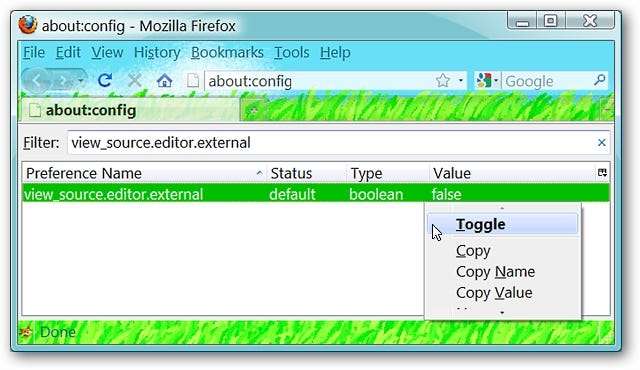
2。 「view_source.editor.path」(引用符なし)を入力するか、コピーしてフィルターアドレスバーに貼り付けます。 about:configエントリが表示されたら、エントリを右クリックして「変更」を選択します。
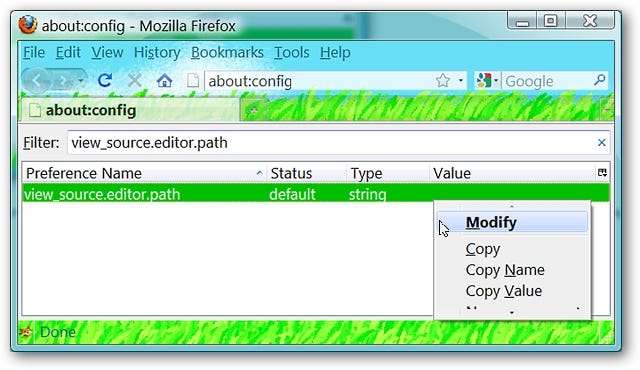
「変更」をクリックすると、「文字列値の入力」を求める次のウィンドウが表示されます。
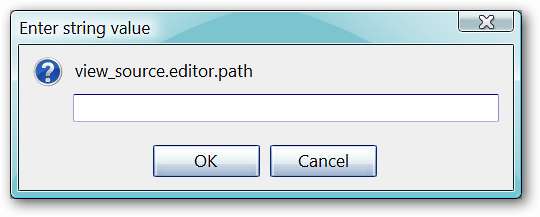
お気に入りのコード/テキストエディタのターゲットパスを入力します(引用符は含みません)。この例では、「C:\ ProgramFiles \ Editra \ Editra.exe」を選択しました。 「OK」をクリックし、ブラウザを再起動して変更を完了します。
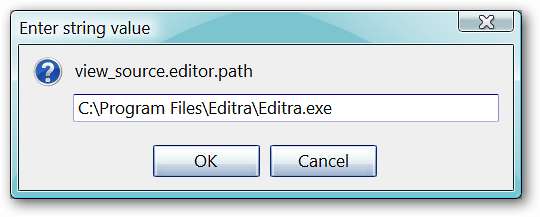
注:メモ帳を使用する場合は、ターゲットパス「C:\ Windows \ System32 \ notepad.exe」を入力します。
お気に入りのコード/テキストエディタへのアクセス
ソースコードを表示するWebページができたら、[表示]メニューに移動して[ページソース]を選択します。
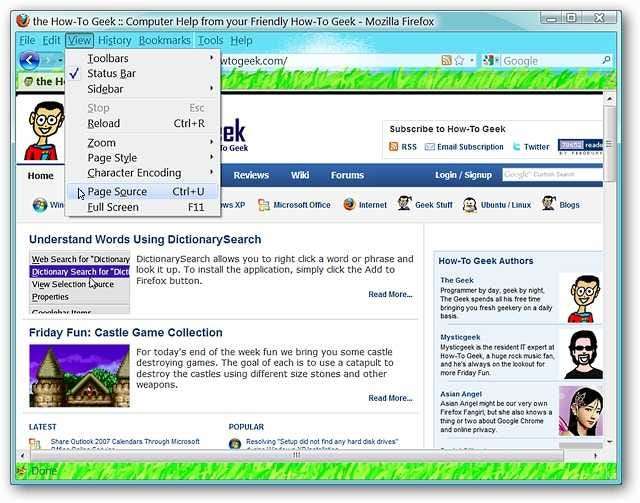
「ページソース」をクリックすると、お気に入りのコード/テキストエディタが開き、すばらしいWebページコードの良さがすべて表示されます。
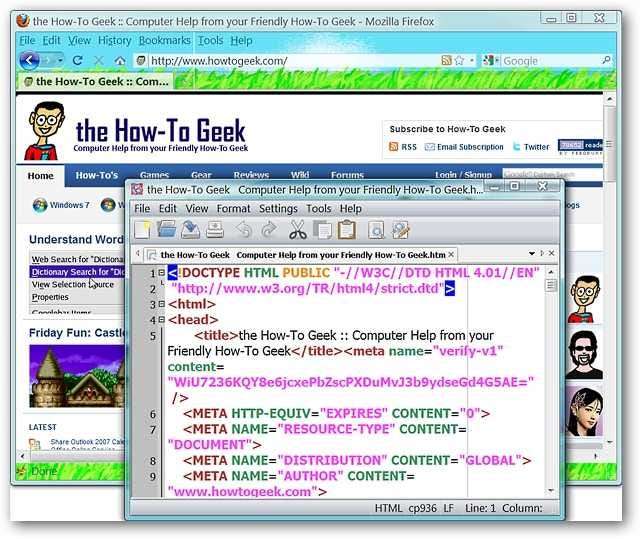
それがすべてです。 Firefoxでお気に入りのコード/テキストエディタを楽しんでください!







